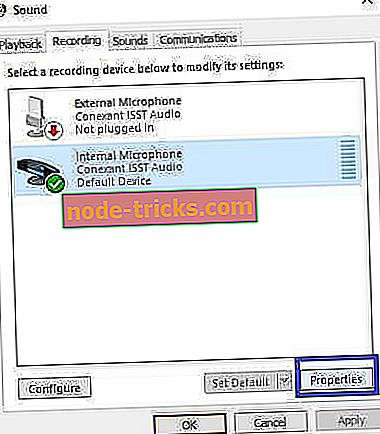Fix: Conexant HD аудио микрофон драйвер не работи на Windows 10
Микрофонът ви спря ли да работи след инсталирането на най-новата версия на Windows 10? Е, мога да ви кажа, че не сте единственият потребител, който има проблем с аудио драйверите в Windows 10.
Следвайте реда по-долу и ще можете да коригирате аудио драйвера на микрофона и да продължите с нормалната си ежедневна работа.

Въпреки че вашият микрофон се показва като нормално работно устройство по подразбиране в прозореца на контролния панел, за съжаление нямате достъп до Cortana.
Описаните стъпки за отстраняване на неизправности, свързани с използването на вградения инструмент за отстраняване на неизправности в устройството, за да се види дали има нещо нередно в самото устройство, деинсталиране на драйвера и инсталирането му отново и отстраняване на грешки, засягащи системата.
Как да се определи Conexant HD аудио микрофон водача в Windows 10
- Уверете се, че микрофонът е активиран
- Стартирайте инструмента за отстраняване на неизправности в Windows
- Актуализирайте звуковия драйвер
- Изтеглете най-новите аудио драйвери от уебсайта на производителя на хардуера
- Промяна на формата по подразбиране на микрофона
- Изпълнете пълно сканиране на системата
- Актуализирайте вашата операционна система
1. Уверете се, че микрофонът е активиран
- Щракнете с десния бутон върху иконата на високоговорителя в лентата със задачи> изберете Записващи устройства.
- Изберете микрофона> Свойства.
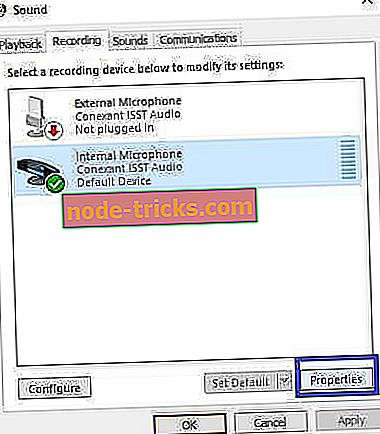
- Уверете се, че микрофонът е активиран.